ChromeOS هو في الأساس متصفح Chrome يحتوي على جزء صغير من تزيين النوافذ. توجد مساحة سطح مكتب تتيح لك اختيار خلفية خاصة بك. هناك زر بدء في الزاوية السفلية اليسرى لإطلاق التطبيقات. هناك رف لراديو التطبيقات حيث يمكنك تثبيت تطبيقاتك المفضلة. هناك درج في الركن الأيمن السفلي يوفر وصولاً سريعًا إلى Wi-Fi و Bluetooth ومستوى الصوت والإعدادات.
على الرغم من هذه الأمور المتنوعة ، تتم كل ما تفعله تقريبًا في ChromeOS داخل متصفح Chrome. عند تشغيل تطبيق ، يكون الإجراء الافتراضي هو فتحه كعلامة تبويب جديدة في Chrome. إذا كنت مثلي ، فستكون لديك علامات تبويب كافية مفتوحة في Chrome في أي لحظة دون إضافة تطبيقاتك إلى هذا الرقم. لحسن الحظ ، لدى ChromeOS إعدادًا سهلًا لتغيير هذا السلوك.
بالنسبة إلى أيٍّ من التطبيقات التي قمت بتثبيتها على رف قاذفة التطبيق في الزاوية السفلية اليسرى ، انقر بزر الماوس الأيمن على أيقونة التطبيق واختر فتح كنافذة . هذا هو!
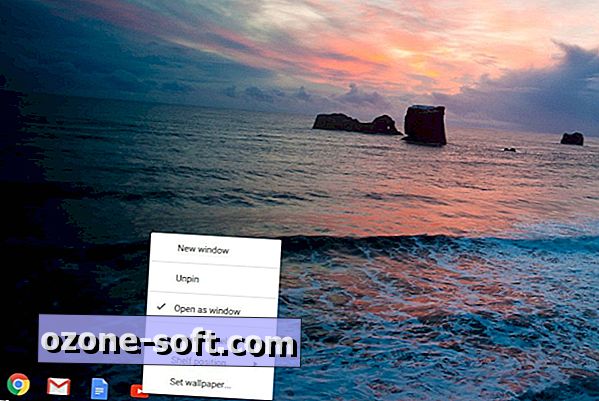
"،" modalTemplate ":" {{content}} "،" setContentOnInit ": false} '>
الآن ، عند النقر لبدء تشغيل هذا التطبيق ، فإنه يفتح في نافذته الخاصة بدلاً من علامة تبويب أخرى في Chrome. والأفضل من ذلك ، فإن النافذة لا تشبه نافذة Chrome مع شريط عنوان URL والواجهة المبوبة ، وتجعلك تشعر أن التطبيق قد فتح في مساحته الخاصة خارج Chrome. بالتأكيد ، لا تزال نافذة Chrome فقط ولكنها تجعل نظام التشغيل ChromeOS يشبه نظام التشغيل الكامل. وأفضل جزء هو أنه يساعدك في جهودك للحفاظ على عدد علامات التبويب المفتوحة تحت السيطرة.
لمعرفة المزيد ، تعرف على كيفية اختلاف Chromebook عن جهاز كمبيوتر محمول.













ترك تعليقك